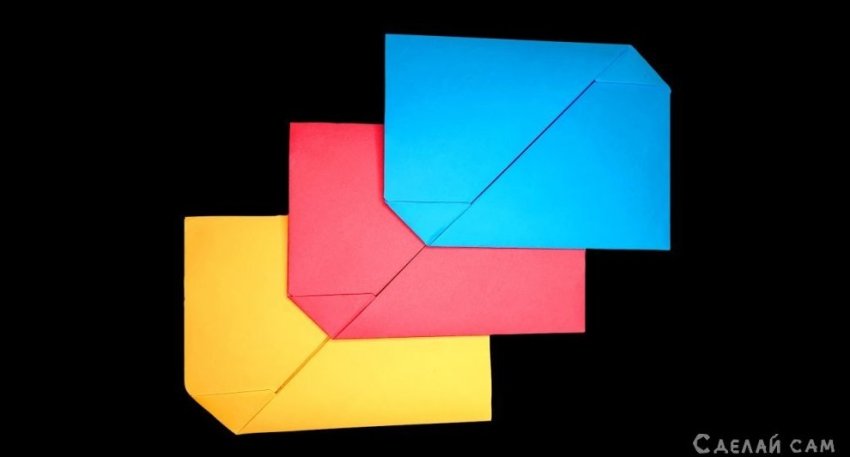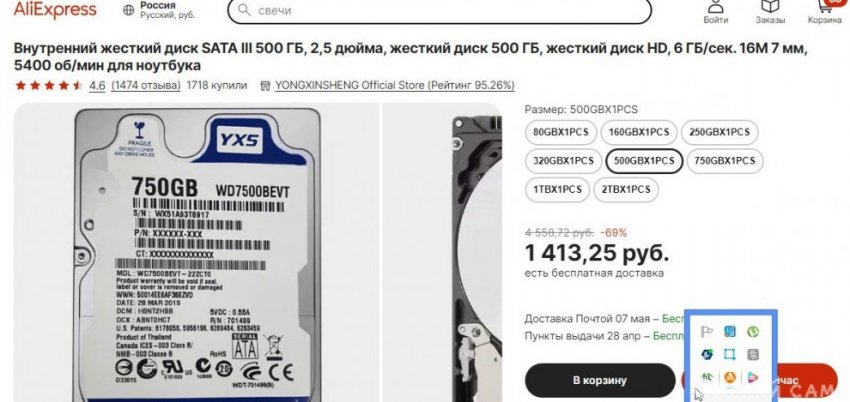Как модернизировать старый ноутбук, заменив DVD привод на SSD - «Сделай сам»
У многих старых ноутбуков с вполне хорошим «железом» наблюдается проблема с нехваткой памяти. Если при этом у них имеется дисковод (дивидиром), которым вы уже не пользуетесь, то можно на его место установить твердотельный накопитель SSD. В результате память ноутбука увеличится, но он уже не сможет читать диски, впрочем, как и многие современные устройства.
Что потребуется:
- Твердотельный накопитель SSD - http://alii.pub/5rnep5
- SATA кабель питания - http://alii.pub/5rneqi
- кабель интерфейсный eSATA to SATA - http://alii.pub/5rneqi
Корпус состоит из двух частей, соединенных винтиками. Требуется их раскрутить.
Далее необходимо сорвать шлейф выдвижной части дисковода, и демонтировать ее с салазок, отогнув стопоры.
В полученную полость нужно поместить твердотельный накопитель SSD с установленным SATA кабелем питания.
Чтобы тот поместился, потребуется отломить часть печатной платы.
От нее необходимо оставить только разъемы. Все SMD компоненты выпаиваются.
Далее нужно заняться питанием накопителя. Для этого из коннектора удаляются все провода кроме красного и черного. Их концы зачищаются и залуживаются. Черный, требуется припаять к первому или второму контакту разъема питания слева. Красный провод отвечает за подачу напряжения 5В, поэтому его нужно припаять к четвертому или пятому контакту.
Теперь требуется припаять ко второму разъему коннектор eSATA. Тот нужно отрезать, оставив 5 см от кабеля, и зачистить его от наружной изоляции. В итоге откроется 4 одинарных, и 2 двойных жилы. Коннектор можно вставить в разъем, и посмотреть, как располагаются провода. В итоге первый двойной нужно припаять к ножкам 2 и 3, а второй к 5 и 6. Одинарные жилы можно соединить вместе, и впаять сбоку.
Кабеля подключаются к накопителю. Под оголенные жилы подкладывается изоляция, и корпус дисковода собирается. С ранее демонтированной его части снимается лицевая панель, и вклеивается на короб.
Далее все подключается теми же проводами, что и дисковод. Ноутбук собирается обратно. После включения появится новый накопитель, которым можно пользоваться.
На Алиэкспресс есть готовое решение: салазки под оптический привод - http://alii.pub/5rnoye
Вам не придется ничего дорабатывать, просто заменить привод и пользоваться.
Смотрите видео
Как обновить старый музыкальный центр, добавив в него Bluetooth и USB-плеер - https://sdelaysam-svoimirukami.ru/7623-kak-pereoborudovat-staryj-muzykalnyj-centr.html